バックアップから同期までできる AOMEI Backupperを使用してみた!

パーティション管理ソフト「AOMEI Partition Assistant」でお馴染みのAOMEI社からバックアップソフト「AOMEI Backupper」が公開されているとのことで今回はこのソフトを使用してフォルダをバックアップ検証してみました!
| AOMEI Backupper | |
|---|---|
| プラットフォーム | Windows |
| 価格 | 無料 / 有料 |
| 開発 | AOMEI |
| ダウンロード | ダウンロードする |
ダウンロード
▼AOMEI Backupperのダウンロードページよりインストーラーをダウンロードします。
▼「無料ダウンロード」をクリックするとダウンロードが始まります。
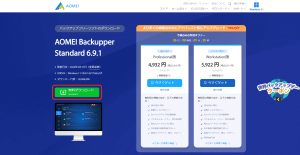
インストール
ダウンロードしたインストーラー(ABProTrial.exe)をダブルクリックで開きます。
▼「このアプリがデバイスに変更を加えることを許可しますか」というポップアップが出てきたら「はい」をクリックします。
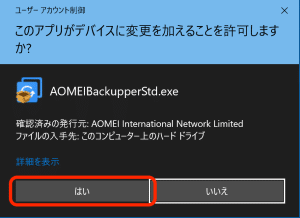
▼セットアップに使用する言語は「日本語」にし「OK」をクリックします。
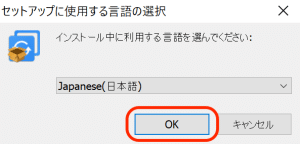
▼「今すぐインストール」をクリックします。
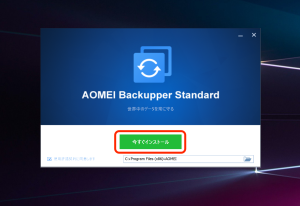
▼「今すぐ体験」をクリックでAOMEI Backupperが起動します。
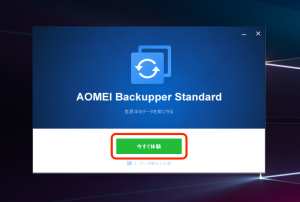
フォルダのバックアップをしてみた
AOMEI BackupperはHDDまるごとやパーティションをまるごとバックアップすることもできますが今回はテストとして一つのフォルダをバックアップしてみたいと思います。
▼AOMEI Backupperが起動したら「新規バックアップ」をクリックします。
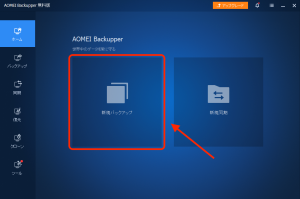
▼「ファイルバックアップ」をクリックします。
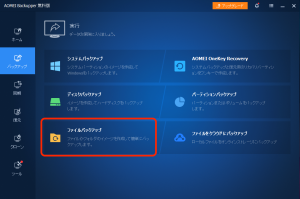
▼バックアップしたいフォルダを「フォルダを追加」から選択します。
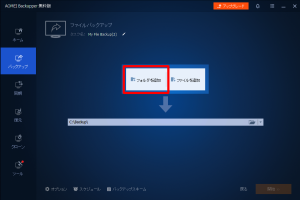
▼バックアップ先を設定し右下の「開始>>」をクリックします。
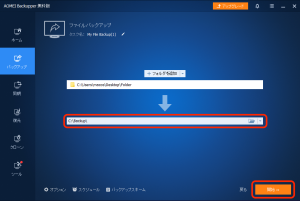
▼「100%」になるまで待ちます。
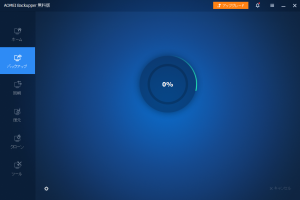
▼「操作は完了しました。」と表示されたらバックアップが完了です。
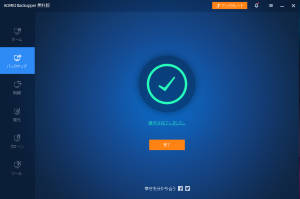
バックアップしたフォルダやファイルは「afi形式」でまとめられます。
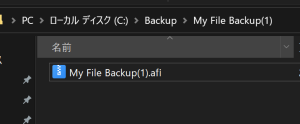
バックアップから復元します。
先ほどバックアップしたフォルダの復元を検証してみます。
▼「ホーム」タブにバックアップ一覧が表示されるので先ほど作成したバックアップにカーソルを合わせ「≡」>「復元」をクリックします。
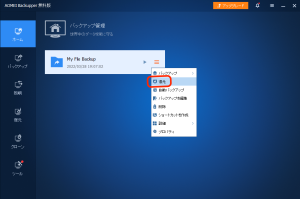
▼右下の「次へ>>」をクリックします。
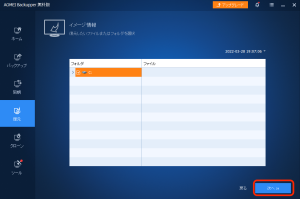
▼「元の場所へ復元」を選択し右下の「開始>>」をクリックします。
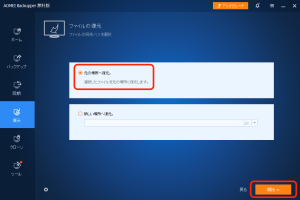
▼以下の画面が表示されたら復元完了です。
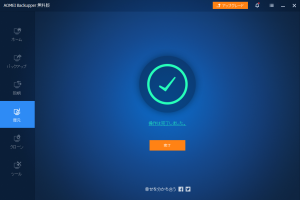
AOMEI Backupperは他のバックアップソフトとは違いフォルダ同期機能などもあり、データ保持の為に有用的なソフトウェアであると感じました。
また、まだまだ認知度の低いポータブル版の作成機能もあります。
ポータブル版とは
ほとんどのバックアップソフトに共通しますが、ソフトをダウンロードしてインストールするのに時間や手間がかかります。
複数台のコンピューターを使用する場合や頻繁に初期化を行うユーザーにとっては不便です。
ポータブル版とはソフトウェアを持ち運べるようにまとめUSBメモリなどにコピーしても動作させることができる機能です。
「ツール」タブ>「ポータブル版を作成」で作成することができます。
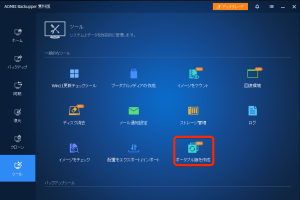
| AOMEI Backupper | |
|---|---|
| プラットフォーム | Windows |
| 価格 | 無料 / 有料 |
| 開発 | AOMEI |
| ダウンロード | ダウンロードする |


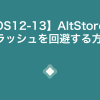

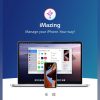







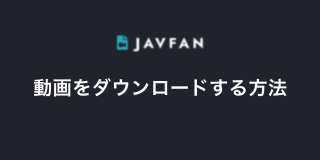

ディスカッション
コメント一覧
まだ、コメントがありません